转载自 LongLan's Blog:华丽的忧伤 http://www.longlan.net/longlan/185
与 cnDBI Share (share.cndbi.com)同步发布,访问cnDBI Share (share.cndbi.com)获得更多计算机/互联网教程、知识!
现在我们介绍如何使用ghost备份系统。 这样在系统出现问题的时候就可以快速恢复系统。
Ghost 8.3 下载 http://dl.pc5000.com/tool/ghost83.zip
需要注意的是你需要进入ghost软件,你可以使用集成ghost的系统盘(一般的傻瓜系统盘都有,番茄家园,猪猪猫等)。
如果没有集成系统盘,那就需要使用软盘引导进入纯DOS,注意是纯DOS不是在windows系统中的命令提示符(cmd)。使用DOS命令启动GHOST软件。
DOS命令 帮助
一、什么是Ghost?
Ghost(幽灵)软件是美国赛门铁克公司推出的一款出色的硬盘备份还原工具,可以实现FAT16、FAT32、NTFS、OS2等多种硬盘分区格式的分区及硬盘的备份还原。俗称克隆软件。
下载地址:http://pickup.mofile.com/2082071422115031
1、 特点:既然称之为克隆软件,说明其Ghost的备份还原是以硬盘的扇区为单位进行的,也
就是说可以将一个硬盘上的物理信息完整复制,而不仅仅是数据的简单复制;克隆人只能克隆躯体,但这个Ghost却能克隆系统中所有的东东,包括声音动画图像,连磁盘碎片都可以帮你复制,比克隆人还厉害哟:)。Ghost支持将分区或硬盘直接备份到一个扩展名为.gho的文件里(赛门铁克把这种文件称为镜像文件),也支持直接备份到另一个分区或硬盘里。
2、 运行ghost:目前ghost有很多版本,我们通常用dos下的ghost8.0,一般用到dir和cd两个命令,即列目录和进入目录。下载ghost后把它解压一个fat32分区内,一般是最后一个盘,如E盘。用dos启动盘进入Dos环境后,输入e:回车,转到e盘,用cd ghost进入ghost文件夹,输入ghost.exe回车即可运行ghost,首先出现的是关于界面,如图1:
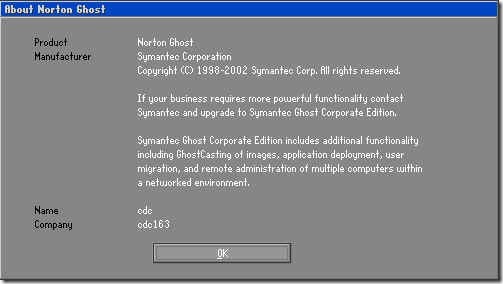 按任意键进入ghost操作界面,出现ghost菜单,主菜单共有4项,从下至上分别为Quit(退出)、Options(选项)、Peer to Peer(点对对,主要用于网络中)、Local(本地)。一般情况下我们只用到Local菜单项,其下有三个子项:Disk(硬盘备份与还原)、Partition(磁盘分区备份与还原)、Check(硬盘检测),前两项功能是我们用得最多的,下面的操作讲解就是围绕这两项展开的。
3、 由于Ghost在备份还原是按扇区来进行复制,所以在操作时一定要小心,不要把目标盘(分区)弄错了,要不将目标盘(分区)的数据全部抹掉就很惨的……根本没有多少恢复的机会,所以一定要认真、细心!但你也不要太紧张,其实Ghost的使用很简单,弄懂那几个单词的意思你就会理解它的用法,加上认真的态度,你一定可以掌握它的!一起来吧:)
二、 分区备份
预备知识:认识单词
Disk:不用我说你也知道,磁盘的意思;
Partition:即分区,在操作系统里,每个硬盘盘符(C盘以后)对应着一个分区;
Image:镜像,镜像是Ghost的一种存放硬盘或分区内容的文件格式,扩展名为.gho;
To:到,在ghost里,简单理解to即为“备份到”的意思;
From:从,在ghost里,简单理解from即为“从……还原”的意思。
(一) Partition菜单简介
其下有三个子菜单:
To Partion:将一个分区(称源分区)直接复制到另一个分区(目标分区),注意操作时,目标分区空间不能小于源分区;
To Image:将一个分区备份为一个镜像文件,注意存放镜像文件的分区不能比源分区小,最好是比源分区大;
From Image:从镜像文件中恢复分区(将备份的分区还原)。
(二) 分区镜像文件的制作
1、 运行ghost后,用光标方向键将光标从“Local”经“Disk”、“Partition”移动到“To Image”菜单项上,如图2,然后按回车。
按任意键进入ghost操作界面,出现ghost菜单,主菜单共有4项,从下至上分别为Quit(退出)、Options(选项)、Peer to Peer(点对对,主要用于网络中)、Local(本地)。一般情况下我们只用到Local菜单项,其下有三个子项:Disk(硬盘备份与还原)、Partition(磁盘分区备份与还原)、Check(硬盘检测),前两项功能是我们用得最多的,下面的操作讲解就是围绕这两项展开的。
3、 由于Ghost在备份还原是按扇区来进行复制,所以在操作时一定要小心,不要把目标盘(分区)弄错了,要不将目标盘(分区)的数据全部抹掉就很惨的……根本没有多少恢复的机会,所以一定要认真、细心!但你也不要太紧张,其实Ghost的使用很简单,弄懂那几个单词的意思你就会理解它的用法,加上认真的态度,你一定可以掌握它的!一起来吧:)
二、 分区备份
预备知识:认识单词
Disk:不用我说你也知道,磁盘的意思;
Partition:即分区,在操作系统里,每个硬盘盘符(C盘以后)对应着一个分区;
Image:镜像,镜像是Ghost的一种存放硬盘或分区内容的文件格式,扩展名为.gho;
To:到,在ghost里,简单理解to即为“备份到”的意思;
From:从,在ghost里,简单理解from即为“从……还原”的意思。
(一) Partition菜单简介
其下有三个子菜单:
To Partion:将一个分区(称源分区)直接复制到另一个分区(目标分区),注意操作时,目标分区空间不能小于源分区;
To Image:将一个分区备份为一个镜像文件,注意存放镜像文件的分区不能比源分区小,最好是比源分区大;
From Image:从镜像文件中恢复分区(将备份的分区还原)。
(二) 分区镜像文件的制作
1、 运行ghost后,用光标方向键将光标从“Local”经“Disk”、“Partition”移动到“To Image”菜单项上,如图2,然后按回车。
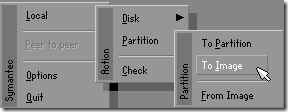 2、 出现选择本地硬盘窗口,如图3,再按回车键。
2、 出现选择本地硬盘窗口,如图3,再按回车键。
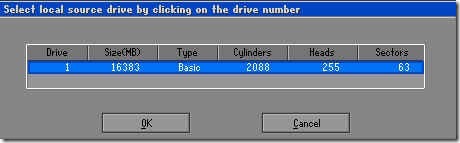 3、 出现选择源分区窗口(源分区就是你要把它制作成镜像文件的那个分区),如图4:
3、 出现选择源分区窗口(源分区就是你要把它制作成镜像文件的那个分区),如图4:
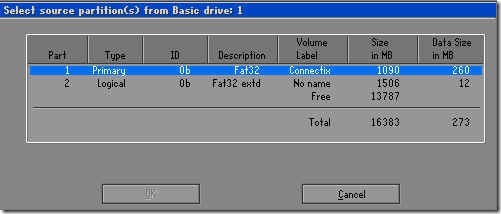
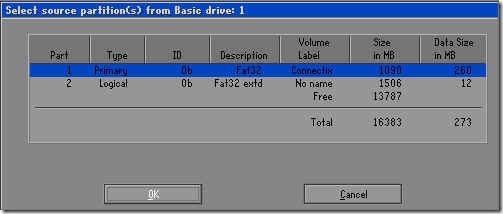 4、 进入镜像文件存储目录,默认存储目录是ghost文件所在的目录,在File name处输入镜像文件的文件名,也可带路径输入文件名(此时要保证输入的路径是存在的,否则会提示非法路径),如输入D:\\sysbak\\cwin98,表示将镜像文件cwin98.gho保存到D:\\sysbak目录下,如图6,输好文件名后,再回车。
4、 进入镜像文件存储目录,默认存储目录是ghost文件所在的目录,在File name处输入镜像文件的文件名,也可带路径输入文件名(此时要保证输入的路径是存在的,否则会提示非法路径),如输入D:\\sysbak\\cwin98,表示将镜像文件cwin98.gho保存到D:\\sysbak目录下,如图6,输好文件名后,再回车。
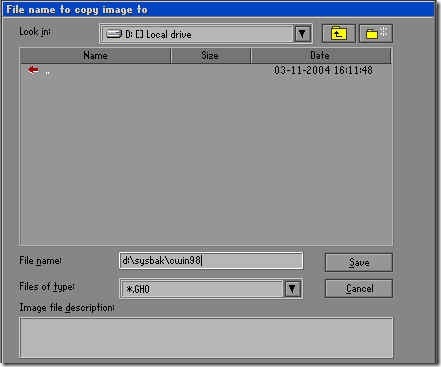 5、 接着出现“是否要压缩镜像文件”窗口,如图7,有“No(不压缩)、Fast(快速压缩)、High(高压缩比压缩)”,压缩比越低,保存速度越快。一般选Fast即可,用向右光标方向键移动到Fast上,回车确定;
5、 接着出现“是否要压缩镜像文件”窗口,如图7,有“No(不压缩)、Fast(快速压缩)、High(高压缩比压缩)”,压缩比越低,保存速度越快。一般选Fast即可,用向右光标方向键移动到Fast上,回车确定;
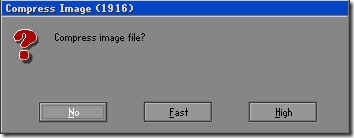 6、 接着又出现一个提示窗口,如图8所示,用光标方向键移动到“Yes”上,回车确定。
6、 接着又出现一个提示窗口,如图8所示,用光标方向键移动到“Yes”上,回车确定。
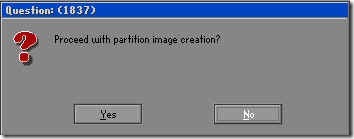 7、 Ghost开始制作镜像文件,如图9所示:
7、 Ghost开始制作镜像文件,如图9所示:
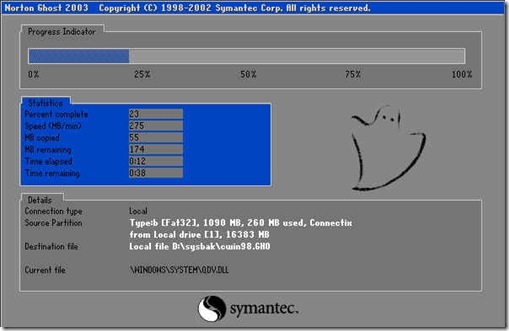 8、 建立镜像文件成功后,会出现提示创建成功窗口,如图10:
8、 建立镜像文件成功后,会出现提示创建成功窗口,如图10:
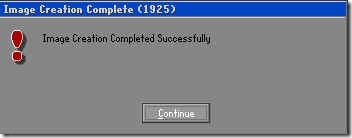 回车即可回到Ghost界面;
9、 再按Q键,回车后即可退出ghost。
至此,分区镜像文件制作完毕! 也蛮简单的嘛:)。
用上下光标键将蓝色光条定位到我们要制作镜像文件的分区上,按回车键确认我们要选择的源分区,再按一下Tab键将光标定位到OK键上(此时OK键变为白色),如图5,再按回车键。
参考资料:http://www.huo119.com/study/dos2.htm#copy
http://hi.baidu.com/creary/blog/item/f5c803f4daf896ee7609d7a5.html
转载请注明出处,欢迎转载!
回车即可回到Ghost界面;
9、 再按Q键,回车后即可退出ghost。
至此,分区镜像文件制作完毕! 也蛮简单的嘛:)。
用上下光标键将蓝色光条定位到我们要制作镜像文件的分区上,按回车键确认我们要选择的源分区,再按一下Tab键将光标定位到OK键上(此时OK键变为白色),如图5,再按回车键。
参考资料:http://www.huo119.com/study/dos2.htm#copy
http://hi.baidu.com/creary/blog/item/f5c803f4daf896ee7609d7a5.html
转载请注明出处,欢迎转载! |